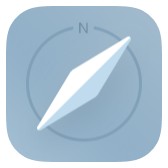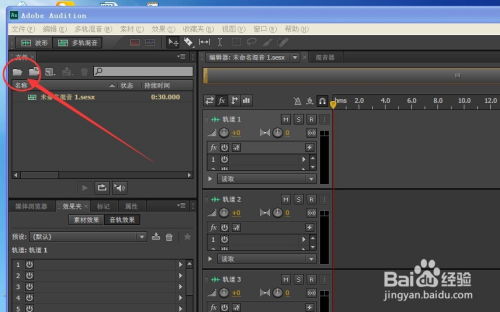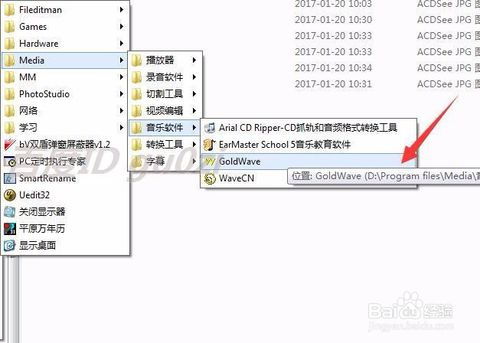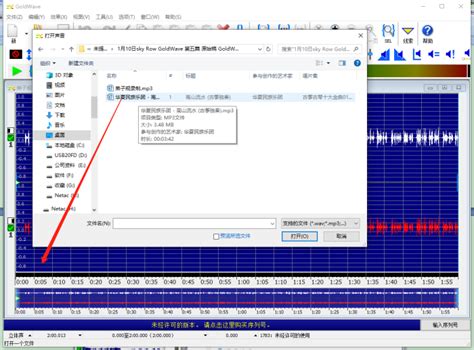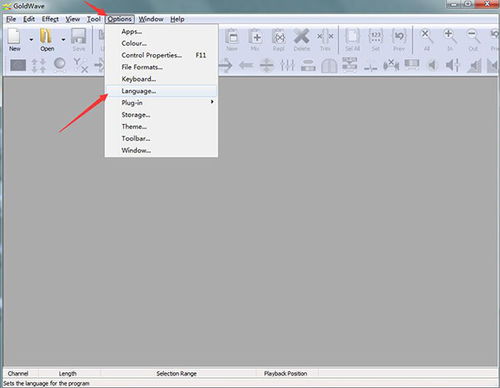Goldwave音乐剪辑实用指南

在数字音频编辑领域,GoldWave以其强大的功能和简便的操作赢得了众多音乐爱好者和专业音频工程师的青睐。无论是简单的音乐剪辑,还是复杂的音频处理,GoldWave都能提供一套完整的解决方案。本文将详细介绍如何使用GoldWave进行音乐剪辑,从基本操作到高级技巧,带你全面领略这款软件的魅力。

一、GoldWave的初体验
GoldWave的界面简洁明了,左侧是音频处理的主界面,右侧则是录音功能的主界面。当你首次打开GoldWave时,可以通过“选项”菜单下的“控制器属性”来设置播放声音和录音的主要硬件设备。如果不需要更改默认设置,可以直接跳过这一步。

二、音频文件的导入与预览
在进行任何剪辑操作之前,你需要将音频文件导入到GoldWave中。点击主界面上方的“打开”按钮,在弹出的文件选择对话框中选择你想要剪辑的音乐文件,然后点击“打开”。此时,音频文件的波形图将显示在GoldWave的主界面中,你可以通过播放键来预览音频内容。

三、标记音频片段
剪辑的第一步是标记你想要保留或删除的音频片段。GoldWave提供了两种简单的方法来标记音频片段:
1. 空格键暂停法:点击播放键开始播放音频,当听到需要裁剪的片段起点时,按空格键暂停播放。将鼠标移动到播放指针处,点击鼠标右键,在下拉菜单中选择“设置开始标记”。然后,继续播放音频,当到达片段的末尾时,再次按空格键暂停,并设置“设置完成标记”。
2. 直接拖动法:将鼠标放到音频波形图的开头边际线,鼠标会变成蓝色的大括弧“{”,然后按住并拖动到片段的起点位置。同样地,你可以拖动另一个提示点到片段的末尾位置。
四、音频片段的裁剪
标记完音频片段后,你可以通过以下两种方法来裁剪音频:
1. 复制粘贴法:点击软件上方的“剪切”或“复制”按钮,将标记的音频片段剪切到剪贴板。然后,你可以创建一个新的音频文件,将剪贴板中的内容粘贴进去。
2. 删除法:点击软件上方的“编辑”菜单,在下拉菜单中选择“修剪”。此时,GoldWave会保留你标记的片段,并删除其他部分。如果你想要保留未标记的部分,只需选择“删除”即可。
五、音量调整
在剪辑过程中,你可能会发现导出的音乐声音变小。这时,你可以使用GoldWave的音量调整功能来解决这个问题。点击“效果”菜单,在下拉菜单中选择“音量”。右侧会弹出菜单,其中的“自动增益”和“改变音量”都可以用来调整音量大小。
自动增益:可以对音频音量进行细致的调整,通过参数的设置可以对音频的不同声部进行增益。
改变音量:直接拖动滑块就可以对音量进行整体的调整。
六、平衡立体声音频的左右音量
在编辑音频时,你可能会发现左右声道的音量不平衡。这时,你可以使用GoldWave的Maxmatch功能来调整左右声道的音量。点击“效果”菜单下的“立体声”,在下拉菜单中选择“Maxmatch”。此时,你会发现两个声道的音量已经处于平衡状态。
七、音频降噪与消除人声
除了基本的剪辑功能外,GoldWave还提供了强大的降噪和消除人声功能。这对于制作铃声、背景音乐或消除视频中的人声非常有用。
降噪:点击“效果”菜单下的“降噪/恢复”,在下拉菜单中选择“降噪”。然后,你可以通过调整参数来减少音频中的噪音。
消除人声:消除人声的过程相对复杂一些,但GoldWave也提供了相应的工具。你可以通过“效果”菜单下的“滤波器”来尝试不同的滤波器类型,以达到消除人声的效果。需要注意的是,消除人声的同时可能会影响到音频的其他部分,因此需要进行多次尝试和调整。
八、提高剪辑效率的技巧
为了提高剪辑效率,GoldWave提供了一系列实用的功能:
1. 快速定位声波显示的范围:在GoldWave的视图菜单中,你可以指定、放大、显示固定时间长度的声波,便于进行精确的音频范围选取。例如,你可以精确地显示1秒的音频范围,以进行该时间范围内的音频剪辑。
2. 使用快捷剪辑工具:GoldWave的快捷工具栏提供了快速剪裁的功能。选定音频范围后,单击“删除”工具可以快速删除所选音频;单击“修剪”工具可以快速删除选区以外的音频。
3. 批量处理功能:GoldWave的批量处理功能可以同时对多个音频文件执行相同的效果添加、编辑、链接添加等操作。通过批量编辑音频,你可以同时完成多个音频文件的剪辑。
九、导出与分享
完成剪辑后,你需要将音频文件导出并分享给他人。在GoldWave中,你可以通过“文件”菜单下的“另存为”来导出音频文件。在弹出的对话框中,你可以选择不同的音频格式(如MP3、WAV等),并设置相应的参数。最后,点击“保存”按钮即可将音频文件保存到你的电脑中。
结语
GoldWave作为一款功能强大的音频编辑软件,不仅提供了基本的剪辑功能,还具备降噪、消除人声、音量调整等高级功能。通过掌握这些功能,你可以轻松制作出高质量的音频作品。无论是音乐爱好者还是专业音频工程师,GoldWave都是一款值得推荐的音频编辑工具。希望本文能帮助你更好地了解和使用GoldWave进行音乐剪辑。
- 上一篇: 碧轨完美攻略指南
- 下一篇: 微信拍一拍创意文字设置指南
-
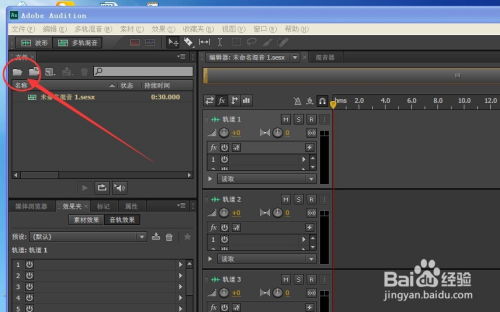 精通Adobe Audition CS6:轻松剪辑音乐的实用指南资讯攻略11-26
精通Adobe Audition CS6:轻松剪辑音乐的实用指南资讯攻略11-26 -
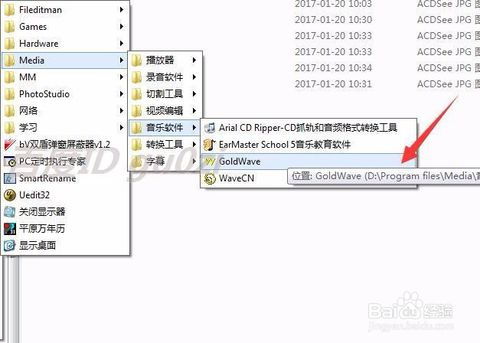 GoldWave制作音乐伴奏:如何有效消除人声教程资讯攻略10-29
GoldWave制作音乐伴奏:如何有效消除人声教程资讯攻略10-29 -
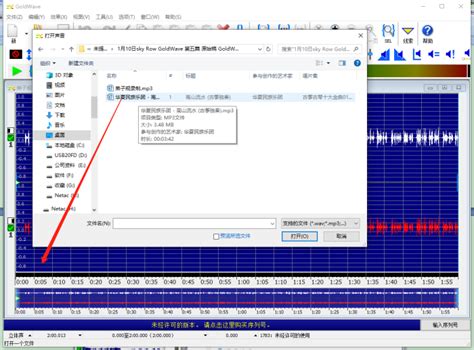 利用GoldWave软件录制并创建音频文件指南资讯攻略12-01
利用GoldWave软件录制并创建音频文件指南资讯攻略12-01 -
 如何进行Cool Edit音乐剪辑的步骤与方法?资讯攻略10-27
如何进行Cool Edit音乐剪辑的步骤与方法?资讯攻略10-27 -
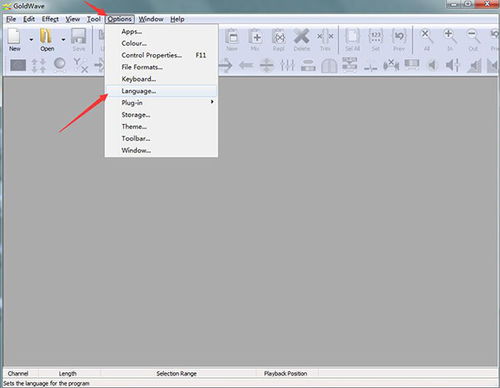 如何将GoldWave设置为中文界面?资讯攻略12-01
如何将GoldWave设置为中文界面?资讯攻略12-01 -
 Goldwave音频编辑:轻松上手的基础教程资讯攻略11-23
Goldwave音频编辑:轻松上手的基础教程资讯攻略11-23